Tässä oppaassa haluan näyttää sinulle, miten säädät ja mukautat PowerPointin väriteemoja ammattimaisesti. Värit ovat tärkeä osa visuaalista viestintää, ja oikea värimaailma voi tehdä eron keskinkertaisen ja erinomaisen esityksen välillä. Tässä kurssilla opit, missä ja miten voit säätää väriteemoja, mitä vaihtoehtoja sinulla on käytettävissä ja missä voit löytää kauniita väripaletti ilman että sinun tarvitsee luoda niitä itse.
Tärkeimmät oivallukset
- Värit voidaan säätää suoraan "Suunnittelu" -valikosta tai "Dia käsittelijässä".
- On olemassa erilaisia vakioväripaletti, joita voit käyttää haluamallasi tavalla.
- Värejä voidaan jäädyttää, jotta ne pysyvät samoina väriteeman muuttuessa.
- Värejä voidaan mukauttaa ja määrittää saadaksesi halutun visuaalisen vaikutuksen.
Askelluokittainen ohje
Ensinnäkin avaa PowerPoint ja projekti, jossa työskentelet. Kun ohjelma on avattu, haluat mahdollisuuden säätää värejä. Ensimmäinen askel on valita "Suunnittelu" -alue. Täältä voit valita erilaisia väripohjia.
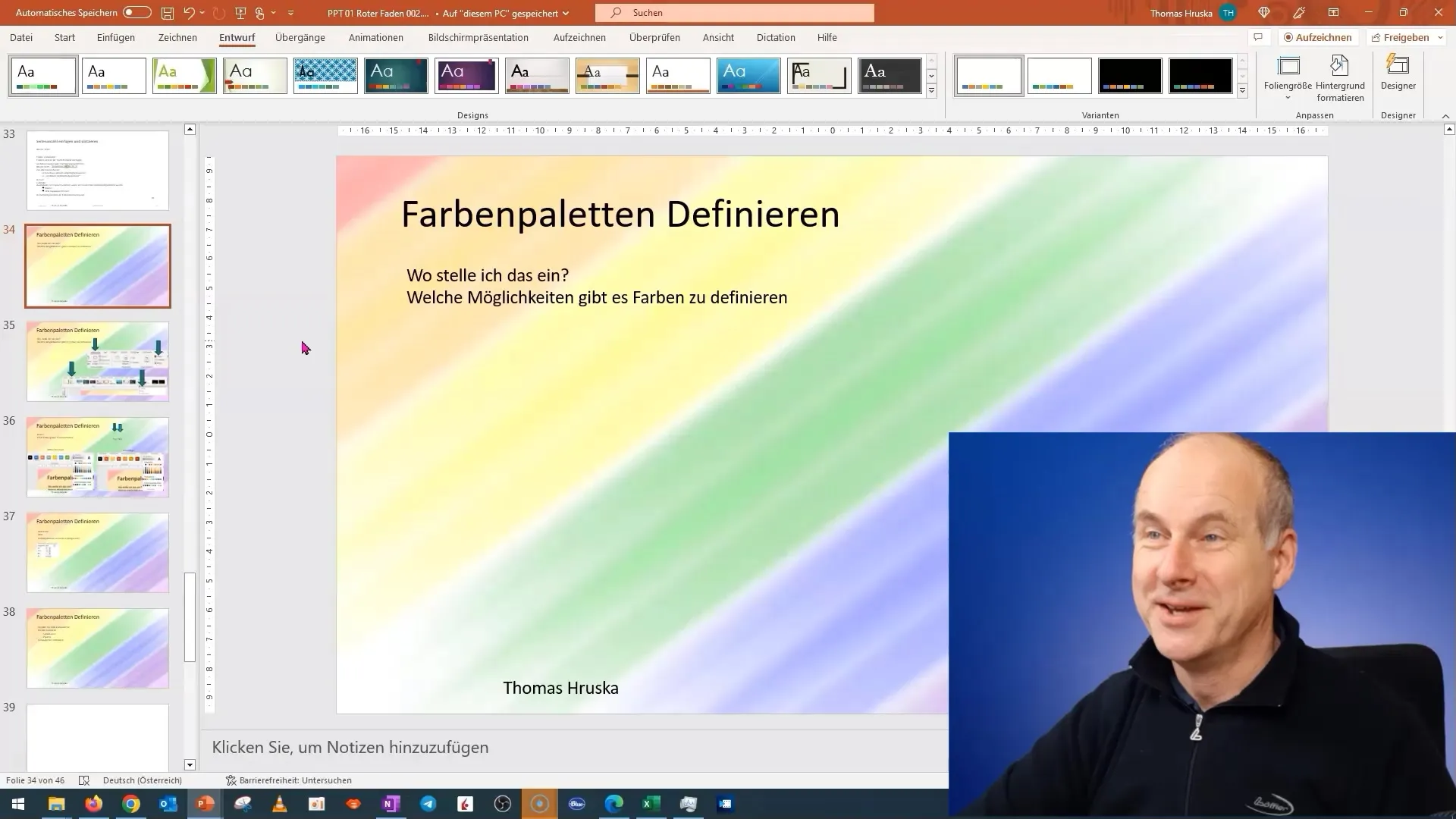
Kun siirryt "Värit" -välilehdelle, näet erilaiset vakioväriteemat, jotka PowerPoint tarjoaa. Nämä vaihtoehdot ovat erityisen hyödyllisiä, kun haluat nopeasti valita ammattimaisen väripaletin.
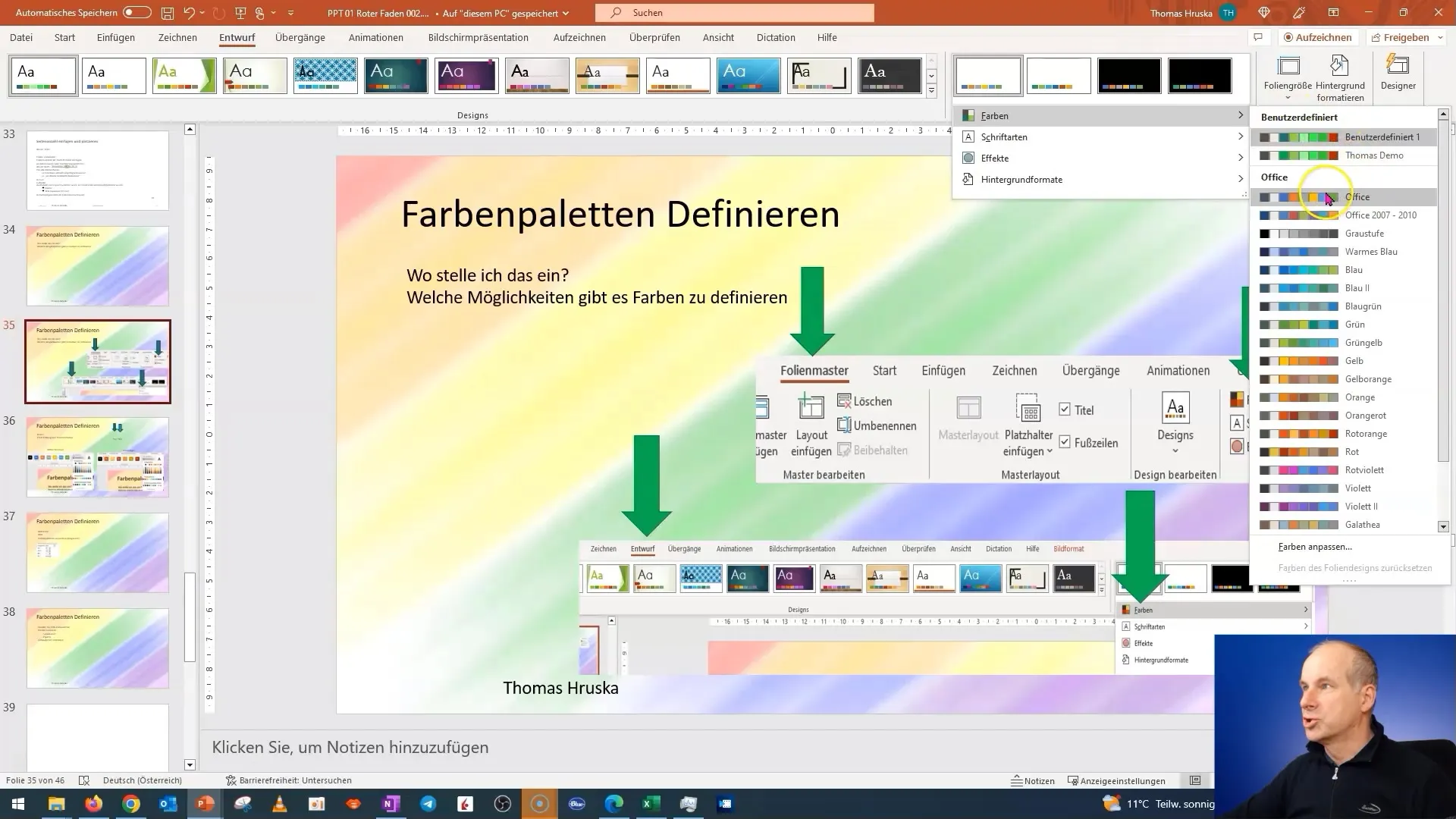
Vakioväripalettien lisäksi näet mahdollisuuden käyttää perinteistä "Dia käsittelijää". "Dia käsittelijä" mahdollistaa keskeisten tyylimääritysten tekemisen, jotka voidaan soveltaa kaikkiin esityksesi dioihin.
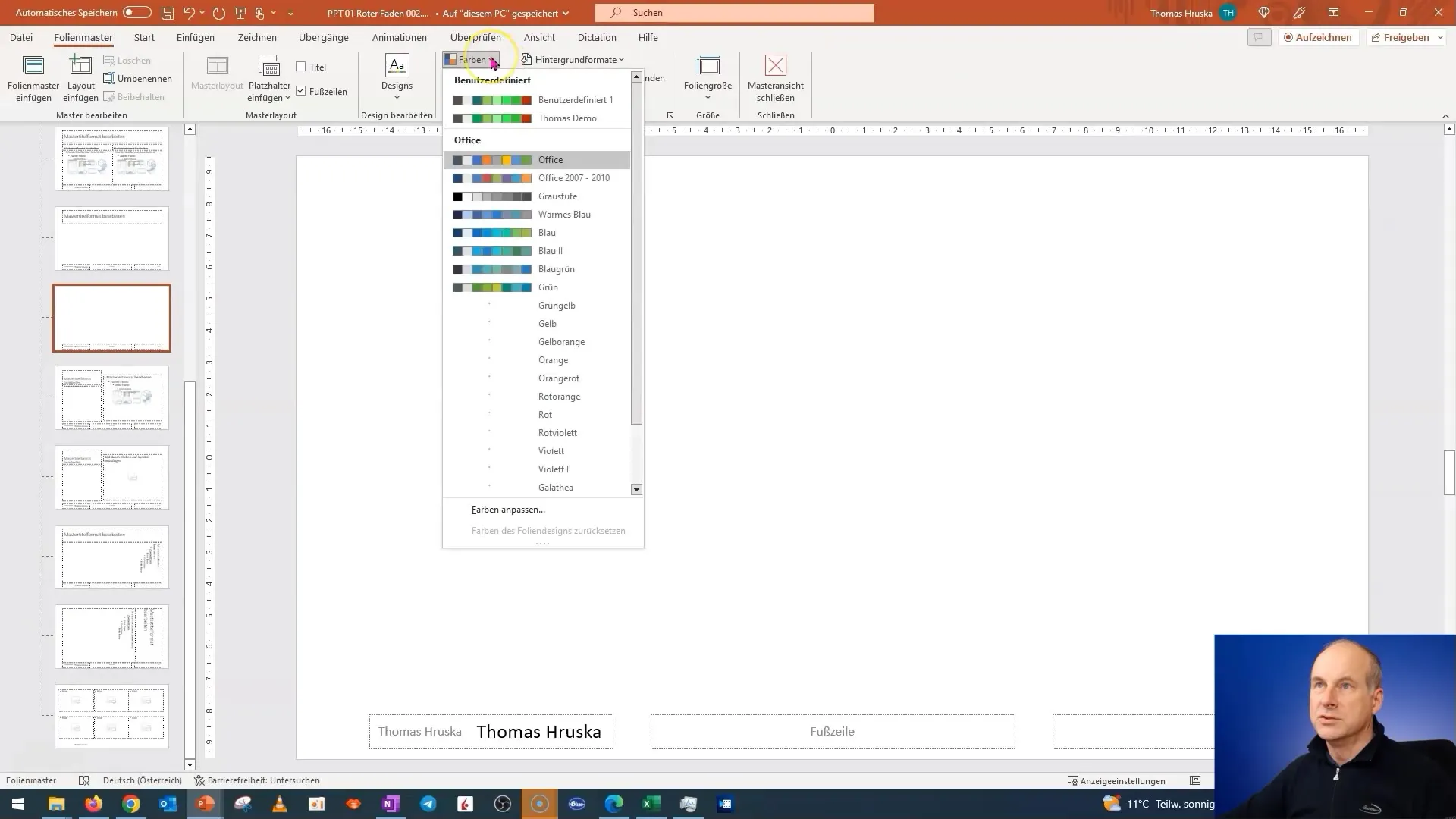
Jotta voit määrittää värin tiettyyn elementtiin, klikkaa "Muotoilu" ja siirry sitten kohtaan "Täyttö". Täältä löydät väripaletin, jossa on Office-vakiovärit. Voit esimerkiksi käyttää näitä värejä antamaan tiettyä sävyä kaavioille tai tekstille.
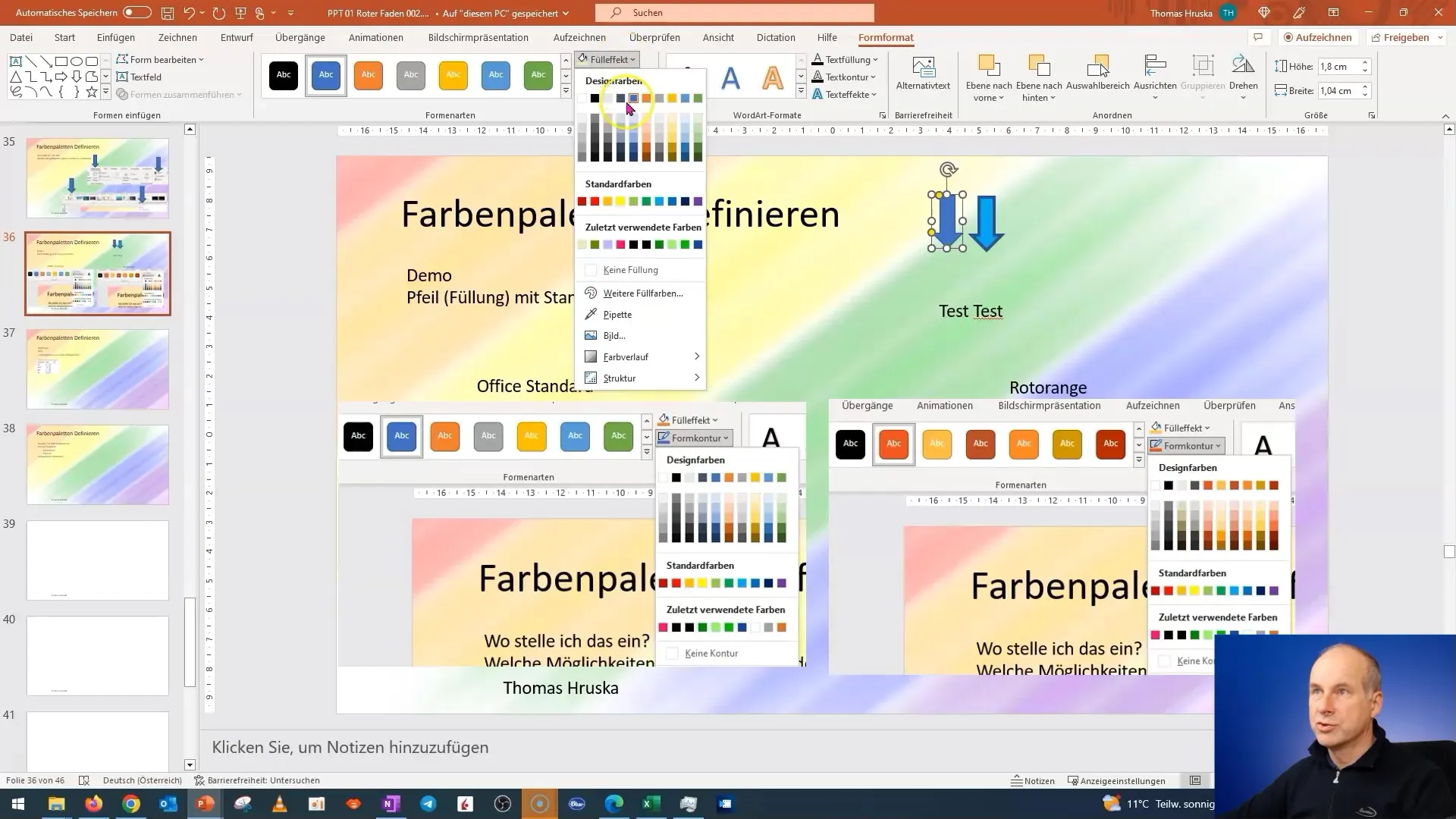
Kun olet valinnut esimerkiksi oranssin sävyn, voit vaihtaa sitä onnistuneesti. Olen jo valmistellut screenshotin, joka näyttää muutoksen. Näin voit varmistaa, että suunnittelusi säilyy johdonmukaisena.

Toinen hyödyllinen työkalu on "Täyteefektit": nämä mahdollistavat useampien väri vaihtoehtojen käytön kuin vakioväripaletti. Näin voit säätää värejä tarkoituksellisesti luodaksesi kontrastia ja visuaalista vetovoimaa.
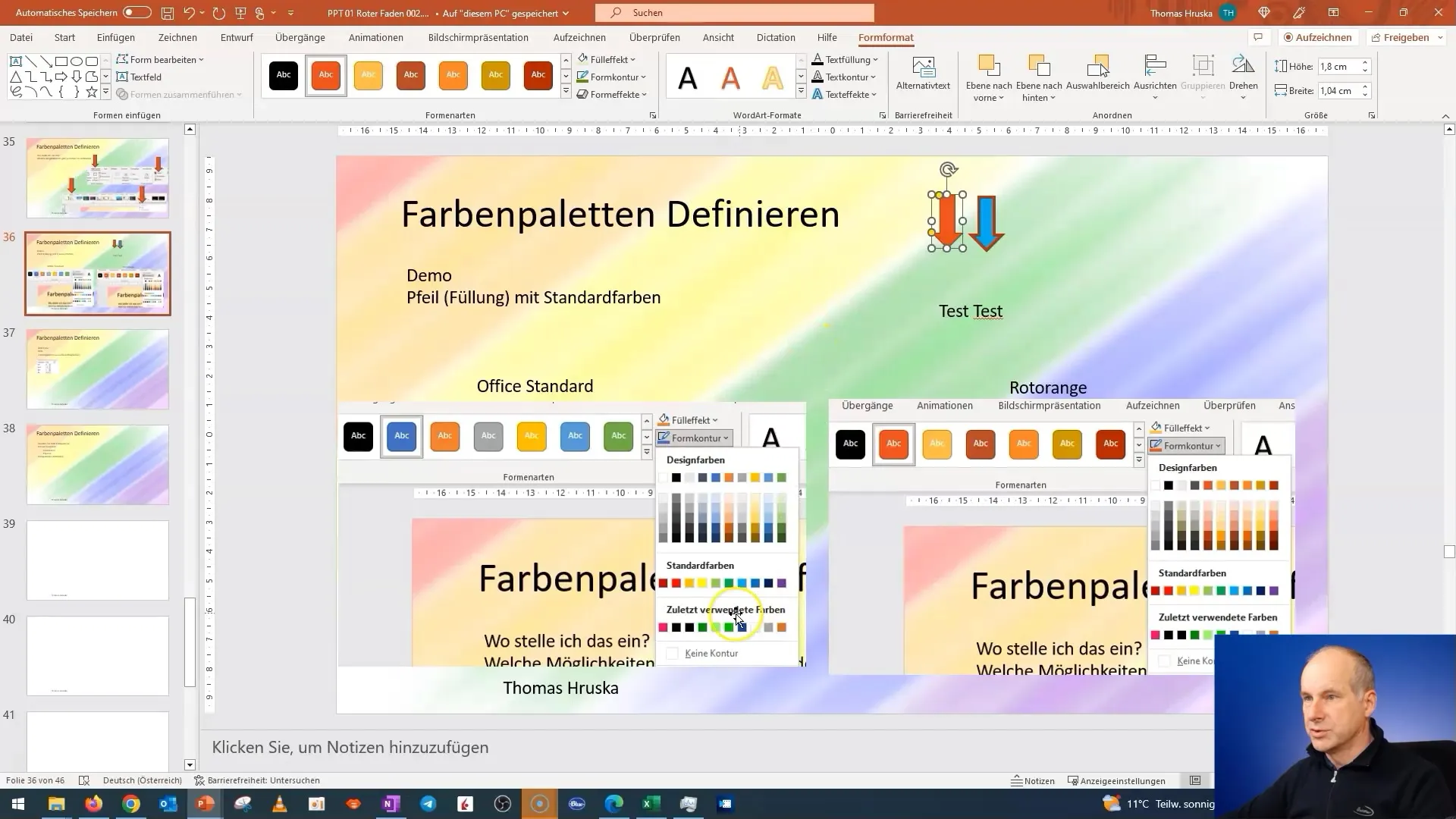
Ensimmäiset neljä väriä värimenussa ovat yleensä teksti- ja taustavärejä. Loput kuusi väriä ovat korostusvärejä, jotka täydentävät visuaalista kokemusta. Varmista, että värien välinen kontrasti on hyvin harkittu.
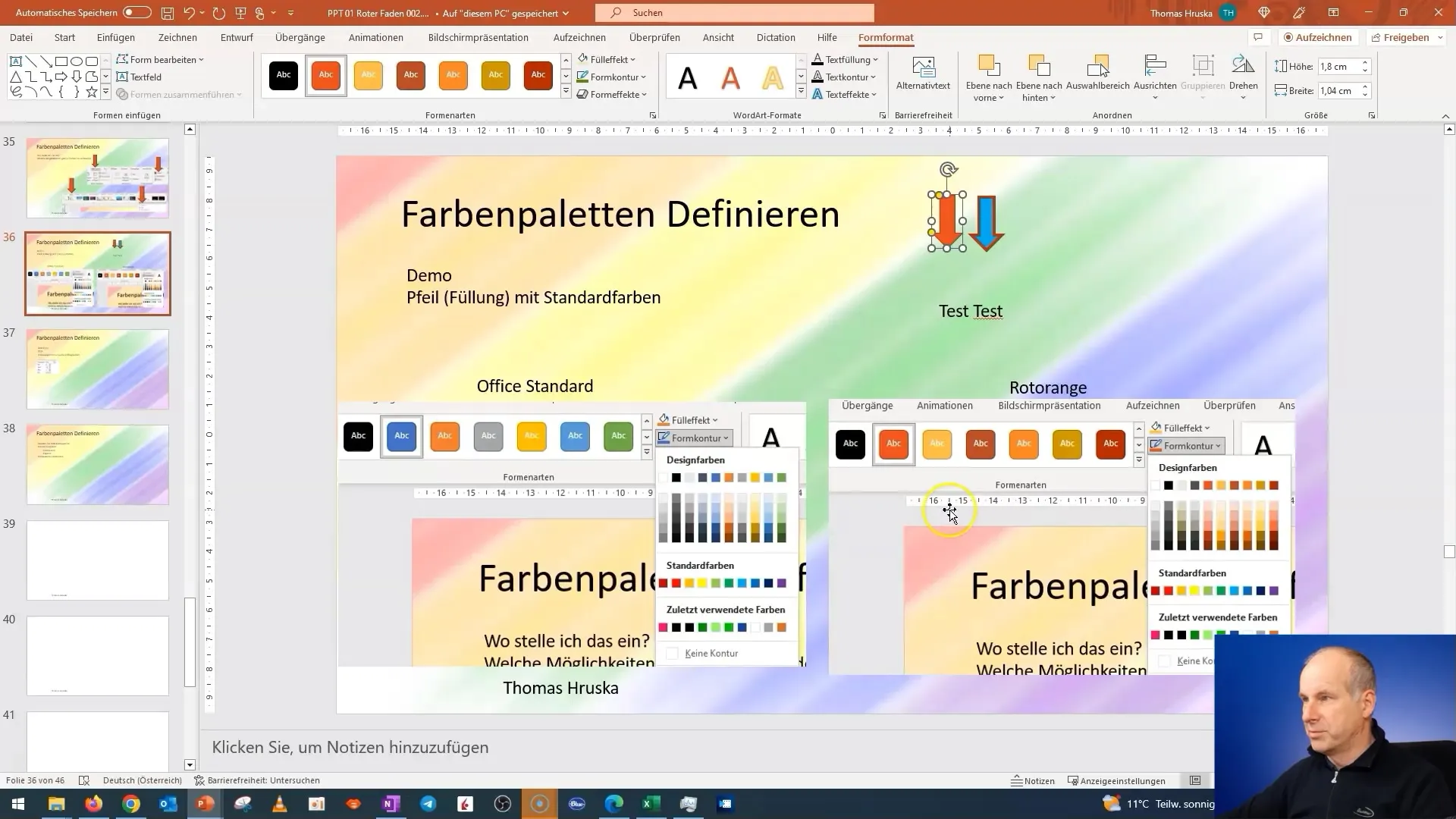
Jotta voit jäädyttää värit pysyvästi, jotta ne eivät katoa väriteeman muutoksen yhteydessä, voit määrittää tietyt värit vakioiksi. Se on helppoa: Valitse objekti, mene takaisin "Suunnittelu" -välilehdelle ja valitse väri.
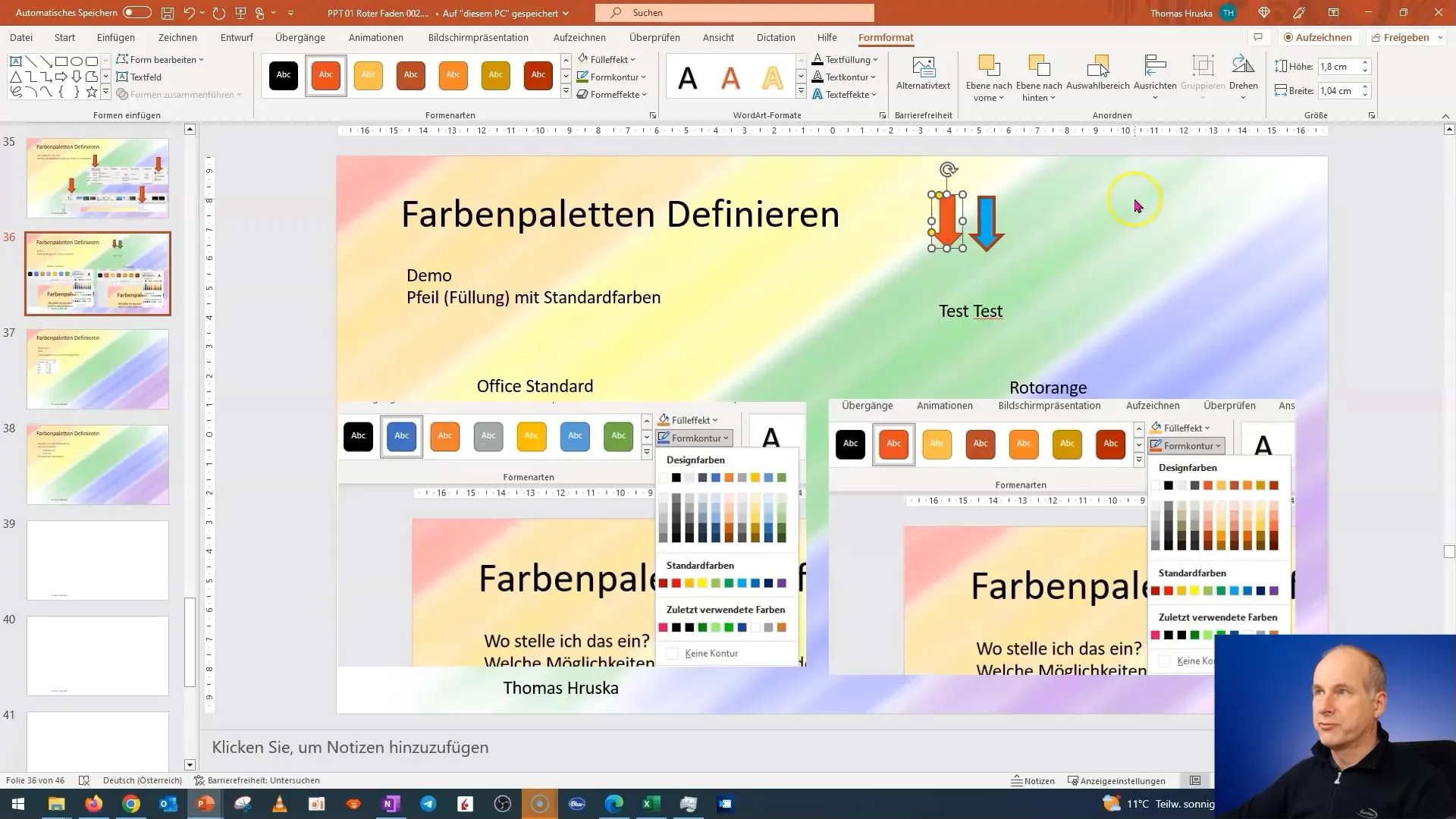
Esimerkiksi jos olet valinnut nuolen ja muuttanut sen täyteväriksi tiettyä vihreää, voit kopioida sen toisen grafiikan avulla. Siirry "Muodot kopiointiin" ja sitten "Täyteefektiin" käyttääksesi haluttua väriä.
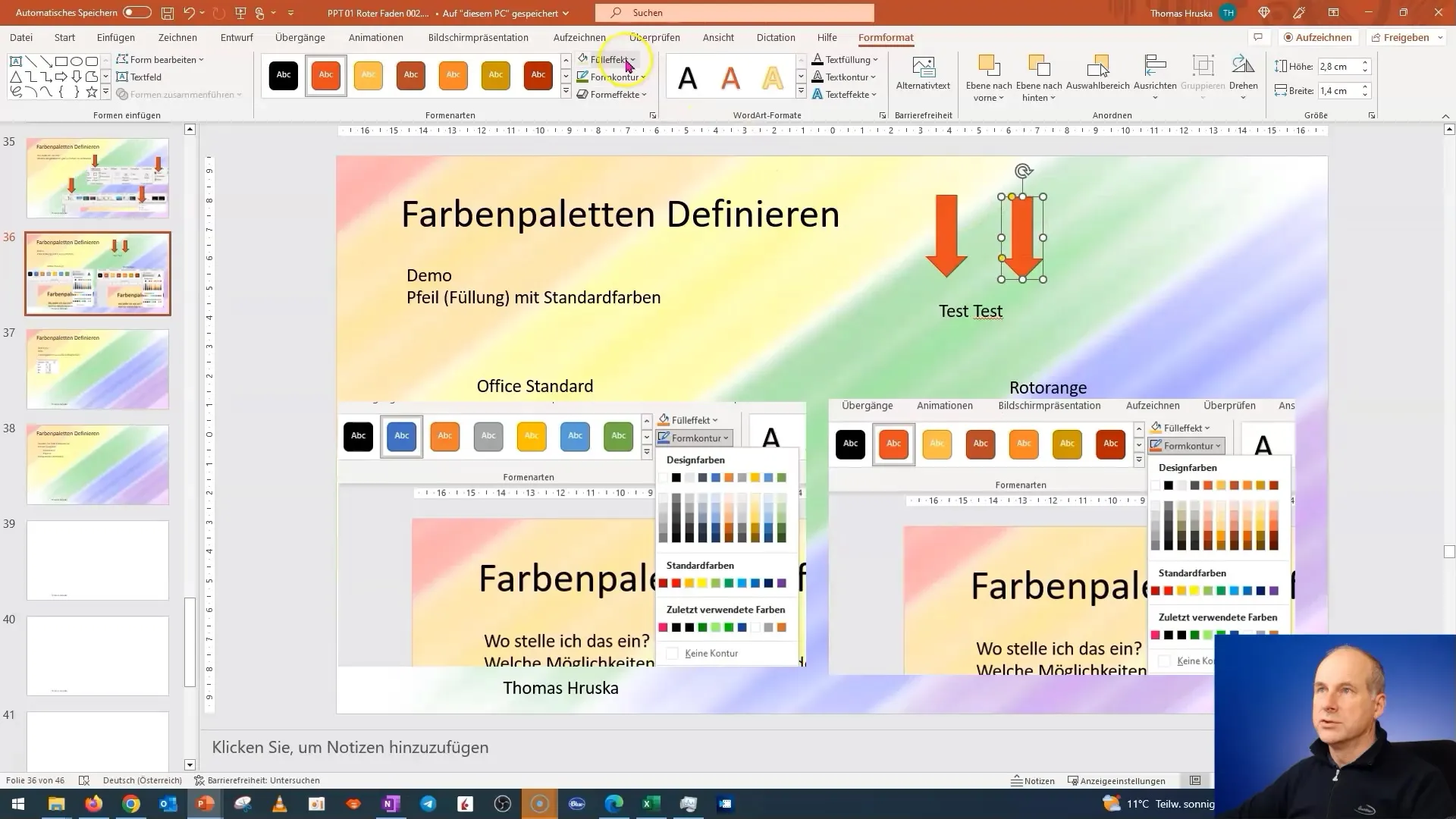
Tässä tärkein oivallus on, että värit mukautuvat automaattisesti, kun muutat väriteemaa. Voit kuitenkin jäädyttää asetetut värit niin, että ne pysyvät samana, vaikka muut elementit muuttuisivat.
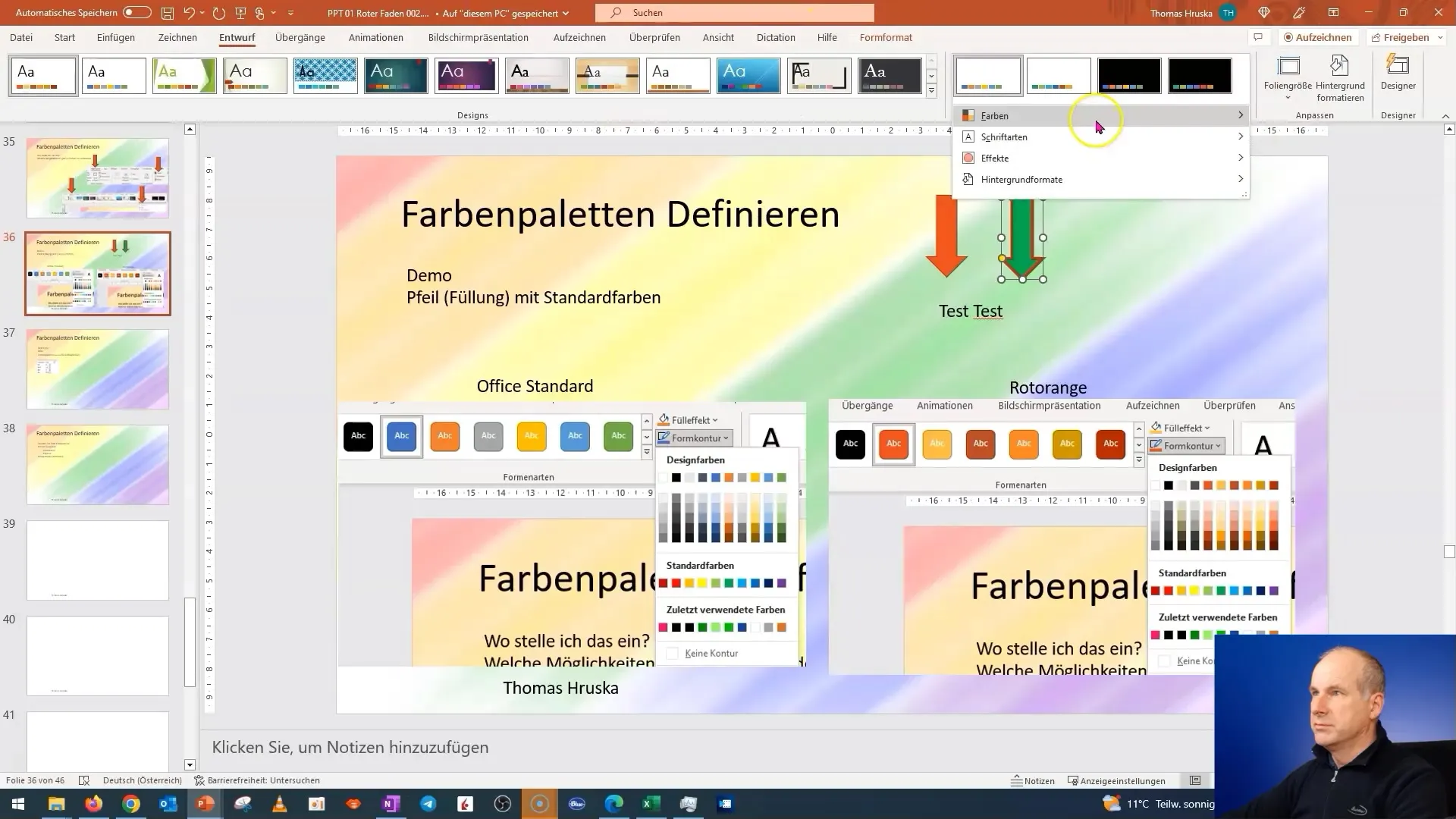
Et vain muotojen kanssa, myös tekstien kanssa voit määrittää värejä. Jos esimerkiksi haluat määrittää tekstivärin, varmista, että se erottuu hyvin esityksesi yhteydessä. Pimeällä taustalla se toimii paremmin vaaleilla teksteillä.
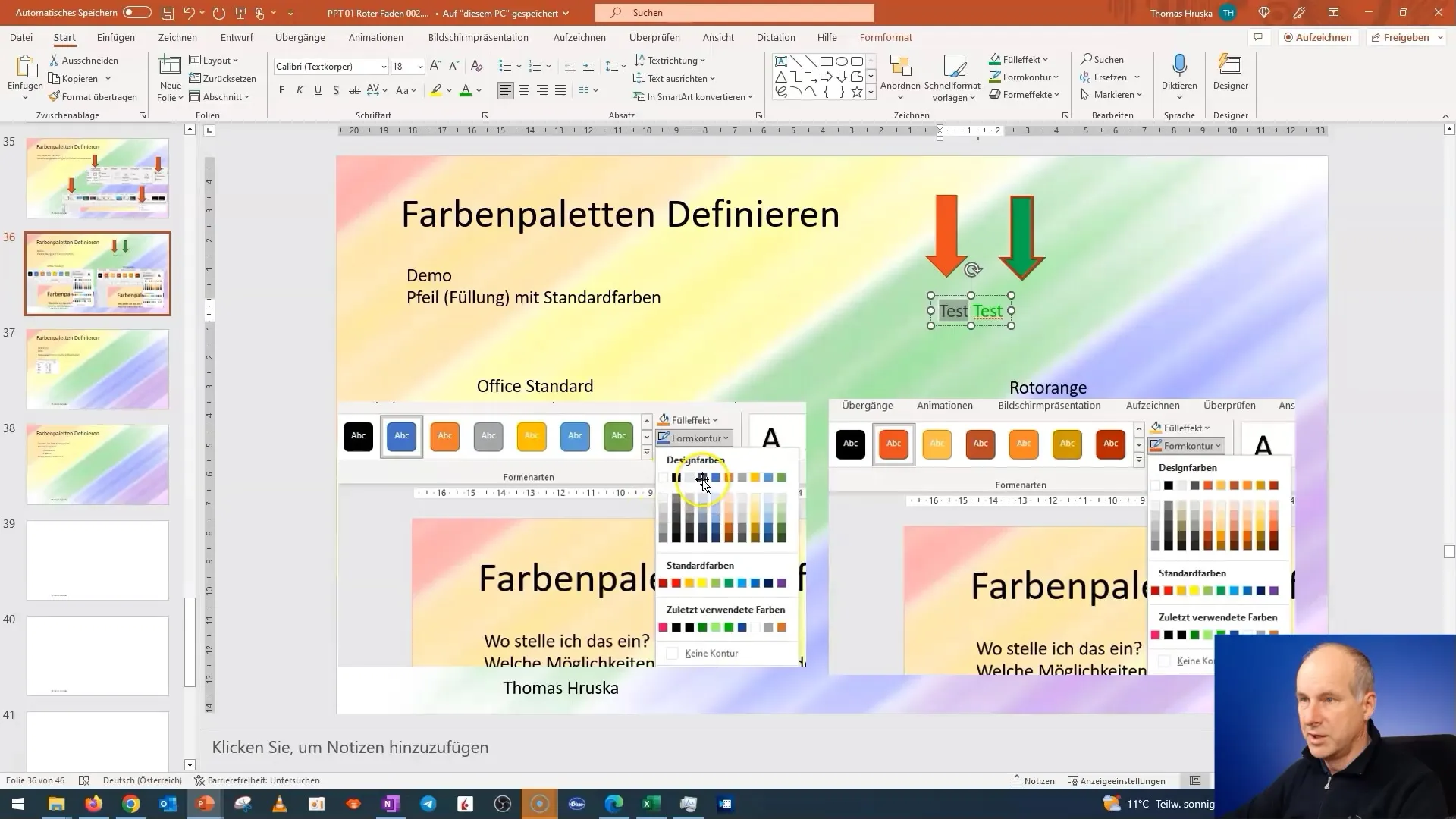
Jotta voit tehdä vielä tarkempia säätöjä, siirry kohtaan "Mukautetut värit". Tämä mahdollistaa tiettyjen väriarvojen määrittämisen tai mukautettujen väripalettien luomisen, jotka sopivat brändiisi tai suunnitteluusi.
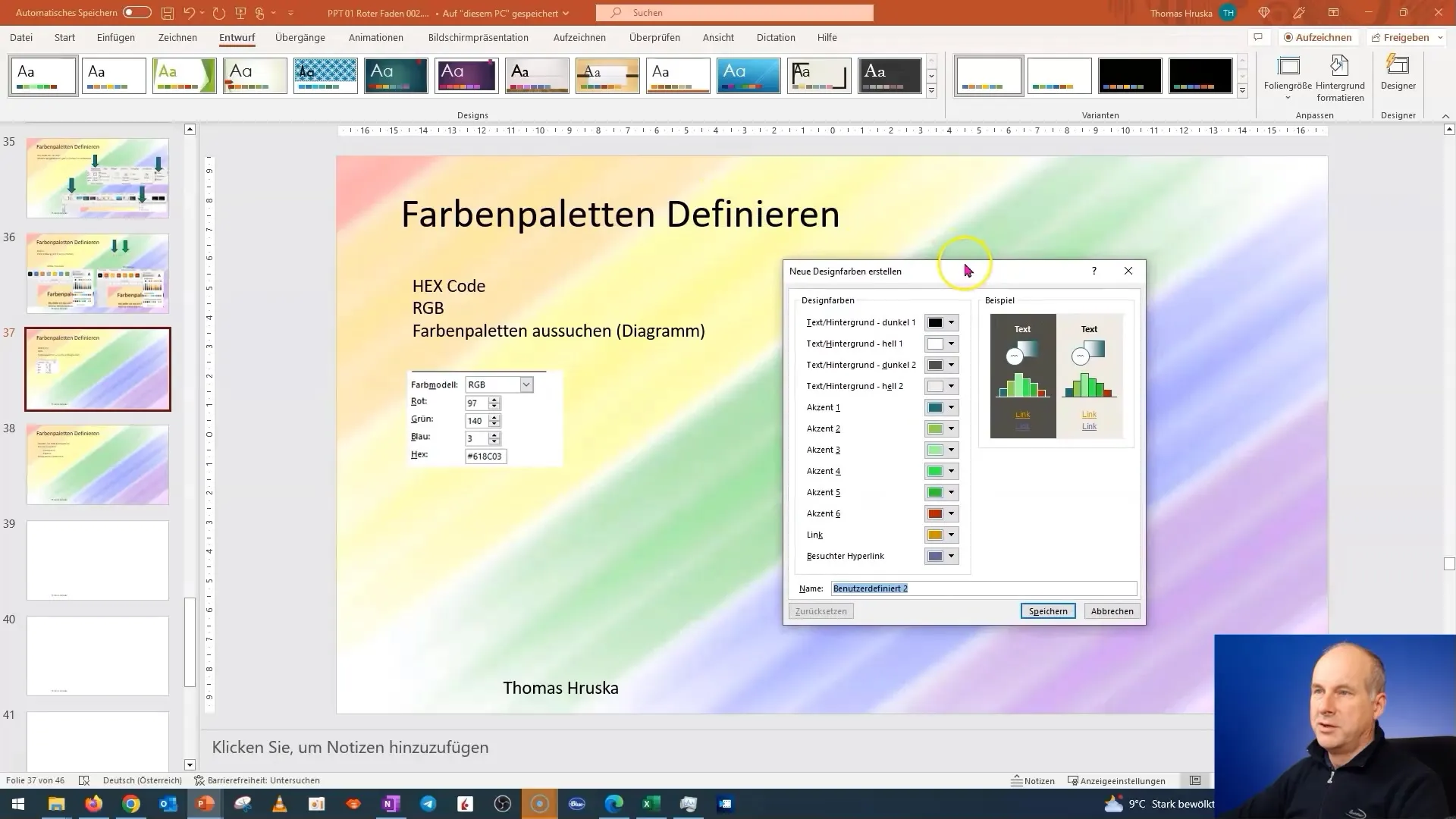
Näiden ensimmäisten vaiheiden ja säätöjen jälkeen huomaat, kuinka helppoa on tehdä esityksestäsi houkuttelevampi oivaltavan värinkäytön avulla. Suosittelen kokeilemaan erilaisia palettipohjia ja luomaan omia värimaailmoja, jotka tukevat esitystyyliäsi.
Yhteenveto – PowerPoint-kurssi: Ammattimaiset värimaailmat luominen ja mukauttaminen
Tässä ohjeessa opit, kuinka tärkeää värimaailman suunnittelu PowerPointissa on. Olet oppinut, mistä ja miten voit helposti mukauttaa värejä, mitkä valmiit paletit ovat käytettävissäsi ja kuinka voit jäädyttää värit niin, etteivät ne menetä vaikutustaan värimaailman muutosten yhteydessä. Kokeile erilaisia väriyhdistelmiä elävöittääksesi ja houkutellaksesi esityksiäsi.
Usein kysytyt kysymykset
Miten muutan värejä PowerPointissa?Värit voi säätää kohdassa "Asettelu" ja sitten "Värit".
Voinko luoda mukautettuja värimaailmoja?Kyllä, voit luoda mukautettuja värimaailmoja syöttämällä haluamasi väriarvot valitsemalla "Mukautetut värit" -valikosta.
Mikä on täyttötehoste PowerPointissa?Täyttötehosteet ovat säätövaihtoehtoja, joiden avulla voit soveltaa väriasteikkoja ja erityisiä värisävyjä kohteisiin PowerPointissa.


